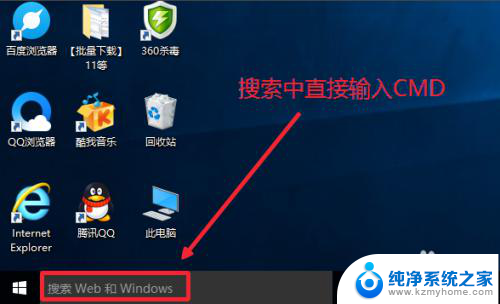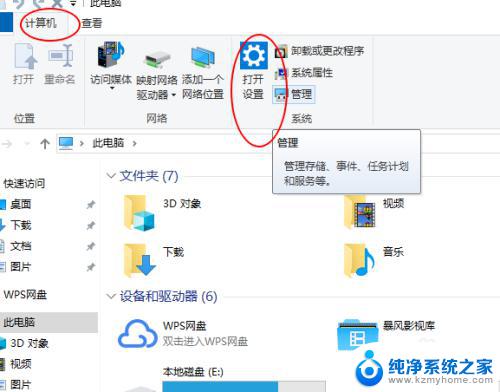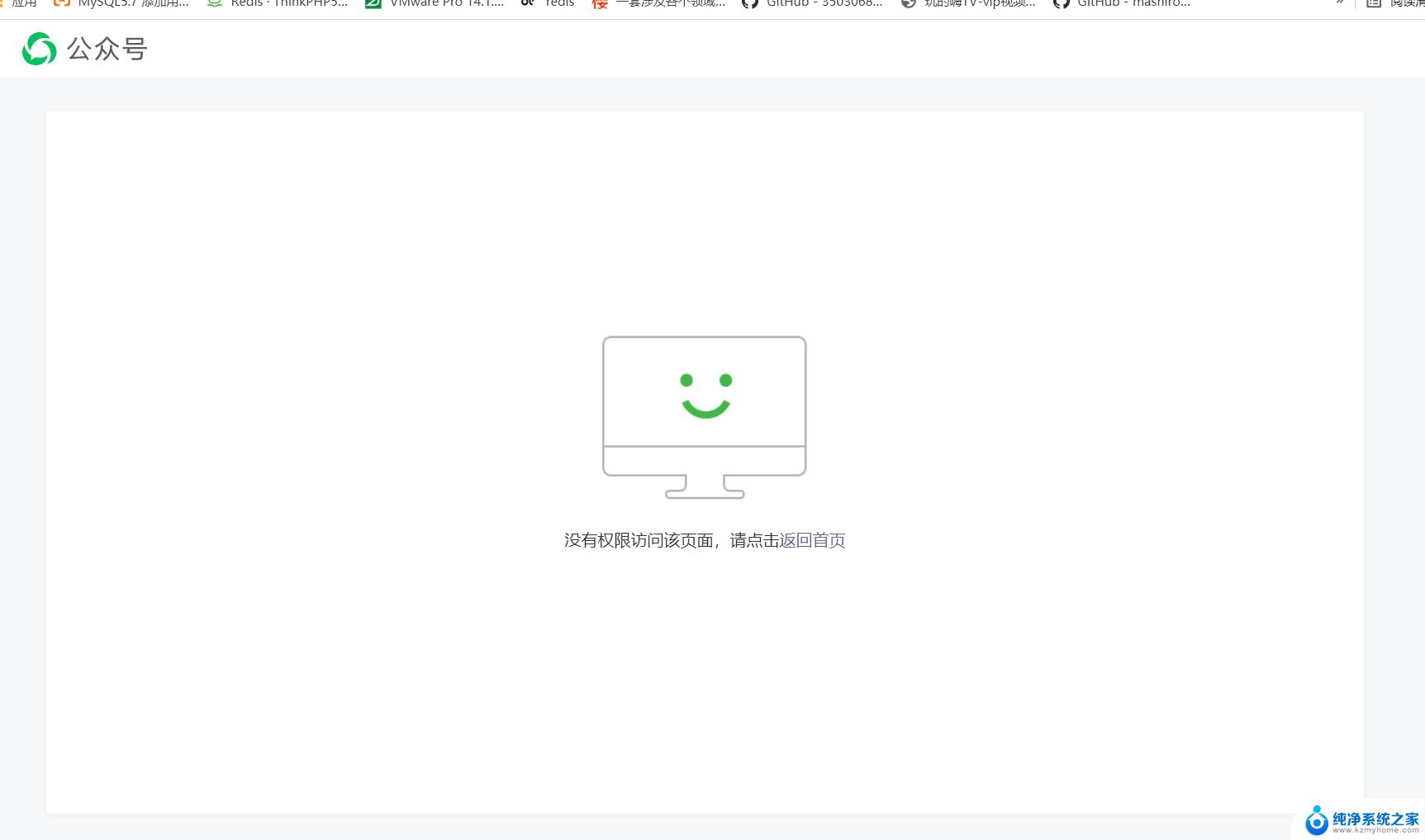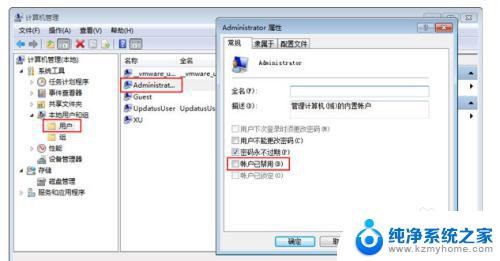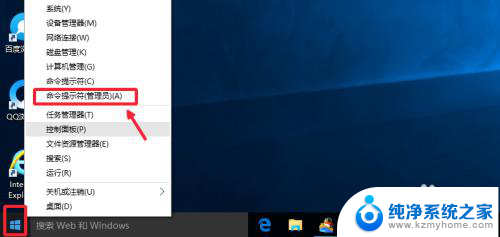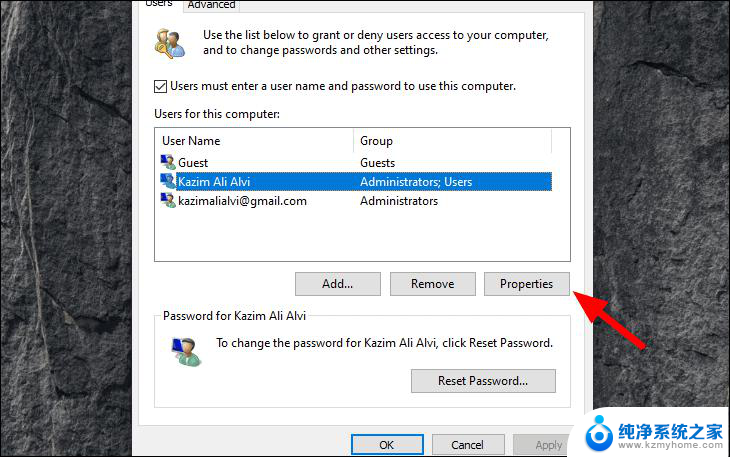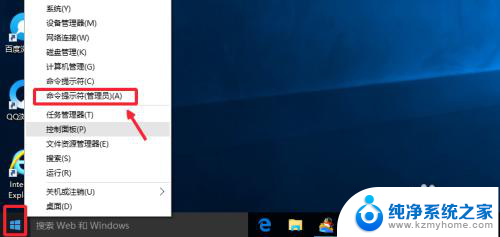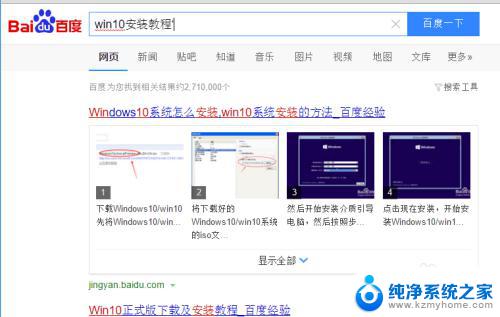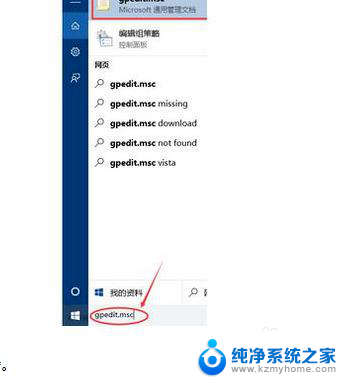win10管理员已阻止你运行此程序 WIN10管理员权限无法运行程序怎么办
更新时间:2024-09-22 09:49:49作者:xiaoliu
WIN10管理员权限无法运行程序是许多用户在使用电脑时遇到的常见问题,当我们想要运行某个程序或软件时,却被系统提示管理员已阻止运行,让人感到困惑和无奈。面对这种情况,我们应该如何应对呢?接下来我们将为大家介绍几种解决方法,帮助大家解决WIN10管理员权限无法运行程序的问题。
WIN10管理员阻止运行程序的解决方法1、这里以自己遇到的一个软件为例,下图就是禁止的图画;
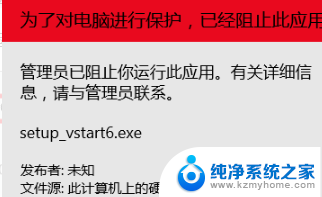
2、在开始菜单中输入“cmd”,然后以管理员身份运行
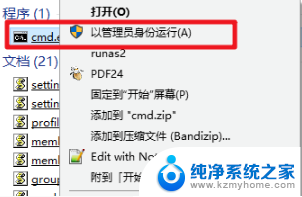
3、按住“shift”键,同时右键点击程序。然后选择“复制为路径”
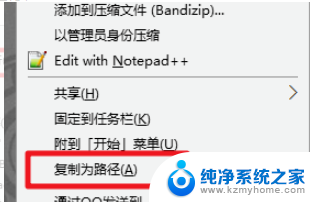
4、右键之后,把路径粘贴到dos里面,再按“enter”键
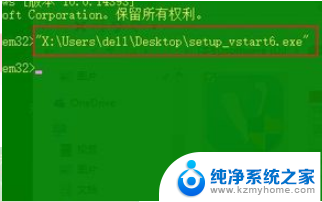
5、到此问题完美解决,期待已久的界面出现啦,嘻嘻
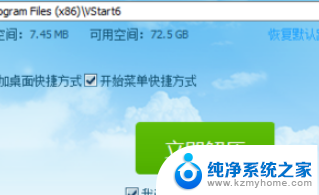
以上就是win10管理员已阻止你运行此程序的全部内容,有遇到这种情况的用户可以按照小编的方法来进行解决,希望能够帮助到大家。